Pārlūkprogrammas atjaunināšana bieži vien atrisina problēmu
- Notikumu uztvērējs ir koda daļa, kas klausās notikumu rašanos.
- Tos bieži izmanto kopā ar jQuery bibliotēku, lai uzklausītu lietotāja mijiedarbību, piemēram, noklikšķinot uz pogas vai mainot elementa izmērus.
- Problēma ar notikumu klausītājiem ir tā, ka viņiem netiek garantēta darbība. Pārlūkprogrammā var būt kļūdas vai lietotājs var būt atspējojis JavaScript.

Jūs esat pelnījuši labāku pārlūkprogrammu! 350 miljoni cilvēku katru dienu izmanto Opera — pilnvērtīgu navigācijas pieredzi, kas tiek nodrošināta ar dažādām iebūvētām pakotnēm, uzlabotu resursu patēriņu un lielisku dizainu.Lūk, ko Opera var paveikt:
- Vienkārša migrēšana: izmantojiet Opera palīgu, lai pārsūtītu datus no Firefox, veicot tikai dažas darbības
- Optimizējiet resursu izmantošanu: jūsu RAM atmiņa tiek izmantota efektīvāk nekā Firefox
- Uzlabota privātums: integrēts bezmaksas un neierobežots VPN
- Nav reklāmu: iebūvētais reklāmu bloķētājs paātrina lapu ielādi un aizsargā pret datu ieguvi
- Lejupielādēt Opera
Ja esat programmētājs un jau kādu laiku kodējat, noteikti esat saskāries ar situāciju, kad notikumu uztvērējs nedarbojas jūsu pārlūkprogrammā Firefox. Notikumu uztvērēji, tāpat kā visas citas API, nav saderīgi ar vairākām pārlūkprogrammām un var radīt dažas problēmas.
Notikumu klausītājs ir funkcija, kas tiek izsaukta, kad notiek notikums. To var saistīt ar DOM elementu, piemēram, pogu vai saiti. Tāpēc jums ir nepieciešams a pārlūkprogramma, kas paredzēta tīmekļa izstrādei par labāko rezultātu.
Kad tiek izveidots notikumu klausītājs, tas tiek pievienots DOM elementam ar noteiktu ID. Tātad, ja jūsu lapā ir vairāki elementi ar vienu un to pašu ID, tad, kad elements saņems notikumu, tiks izsaukts tikai viens klausītājs.
Lai gan jūs domājat, ka viss darbosies nevainojami, dažkārt jūsu pārlūkprogramma var radīt problēmas, un notikumu uztvērējs var nedarboties, kā vajadzētu.
Kāpēc mani notikumu klausītāji nedarbojas?
Ja jūsu notikumu klausītāji nedarbojas, šeit ir daži iespējamie iemesli, kāpēc:
- Nav ID – Vispirms ir jāpārbauda, vai elementam, kurā mēģināt klausīties notikumus, ir ID vai klases kopa. Ja tā nav, jūsu skripts nevar to atrast; tādējādi tai nav iespējas klausīties notikumus.
- Darbību kavēšanās – Otra iespēja ir tāda, ka jūsu notikumu apstrādātājs netiek izsaukts, jo notikums vēl nav aktivizēts. Noklikšķinot uz pogas vai saites, tiek izsaukta saistītā funkcija. Tas var notikt, ja ir kāda laika aizkave starp darbības veikšanu un brīdi, kad vēlaties aktivizēt notikumu apstrādātāja funkciju. Piemēram, ja lietotājs noklikšķina uz pogas pēc tam, kad vispirms ir noklikšķinājis uz citas pogas.
- Nedefinēts notikums – Visizplatītākais iemesls tam ir tas, ka notikumu uztvērējs netiek pievienots pareizajam lapas elementam. Tas nozīmē, ka elements jūsu lapā nepastāv vai to ārpus ekrāna var paslēpt cits elements. Pārbaudiet, vai DOM inspektorā trūkst elementu.
Kā es varu zināt, vai notikumu klausītājs strādā?
Varat izmantot Firefox Dev Tools, lai pārbaudītu DOM un pārbaudītu pielāgoto atribūtu klātbūtni.
Ja kods ir nepareizs, notikumu uztvērējs nedarbosies. Bet, ja kods ir pareizs, nevar noteikt, vai notikumu uztvērējs darbosies, kamēr tas nav izmantots reālā situācijā ar reālām prasībām.
Eksperta padoms: Dažas datora problēmas ir grūti atrisināt, it īpaši, ja runa ir par bojātām krātuvēm vai trūkstošiem Windows failiem. Ja rodas problēmas ar kļūdu labošanu, jūsu sistēma var būt daļēji bojāta. Mēs iesakām instalēt Restoro — rīku, kas skenēs jūsu ierīci un noteiks kļūmes cēloni.
Noklikšķiniet šeit lai lejupielādētu un sāktu remontu.
Ātrs padoms:
Vēl viena stabila pārlūkprogramma, kas atbalsta notikumu klausītājus, ir Opera. Izmantojot pasīvos notikumu klausītājus, pārlūkprogramma var efektīvāk ieplānot notikumus dokumentu rindās.
Tas ir īpaši ērts pieskāriena un riteņu mijiedarbības gadījumā, jo tas neļauj pārlūkprogrammai ģenerēt liekus ritināšanas notikumus. Turklāt, pārejot uz Opera, no Firefox tiks pārsūtīts viss nepieciešamais.

Opera
Pasīvos notikumu klausītājus var viegli pārvaldīt Operā, pārbaudiet pats.
Ko es varu darīt, ja notikumu uztvērēji nedarbojas pārlūkprogrammā Firefox?
1. Atjauniniet pārlūkprogrammu
- Palaidiet pārlūkprogrammu Firefox un augšējā labajā stūrī noklikšķiniet uz trim horizontālajām elipsēm.
- Izvēlieties Palīdzība.

- Klikšķiniet uz Par Firefox.
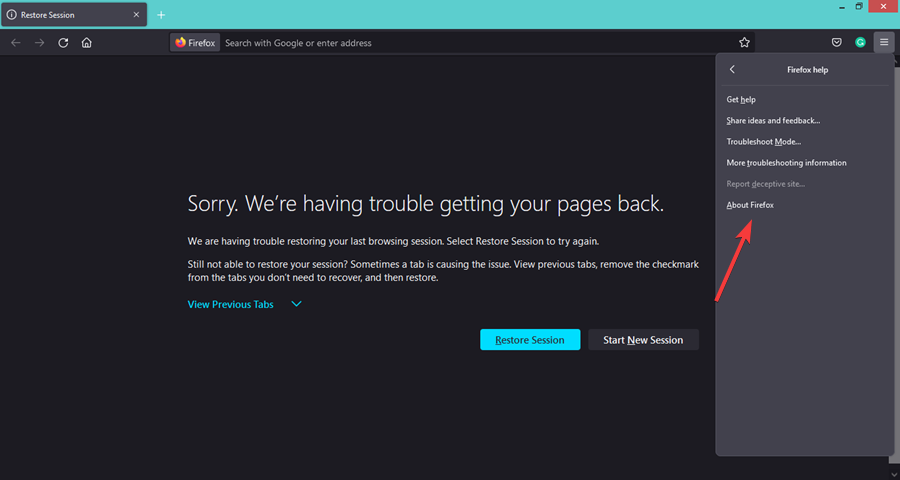
- Ja jūsu pārlūkprogramma ir atjaunināta, tiks parādīts šāds dialoglodziņš.
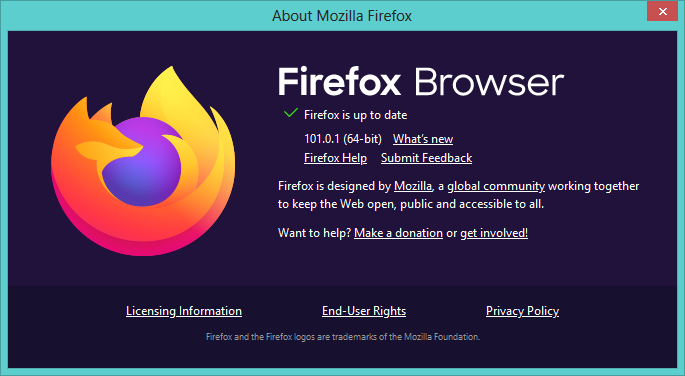
2. Pārbaudiet savu kodu
Pirmā lieta, kas jāpārbauda, ir jūsu koda sintakse. Pārliecinieties, vai esat to uzrakstījis pareizi un vai esat iekļāvis visu nepieciešamo kodu.
Iespējams, ka notikuma klausītājs nebija piesaistīts pareizajam elementam. Piemēram, ja klausāties klikšķiem uz pogām, pārliecinieties, vai kods ir patiešām pievienots pogai.
3. Iespējot JavaScript
- Palaidiet pārlūkprogrammu Firefox un dodieties uz šo adresi:
par: config - Parādītajā lapā zem Turpiniet piesardzīgi, izvēlieties Pieņemiet risku un turpiniet.
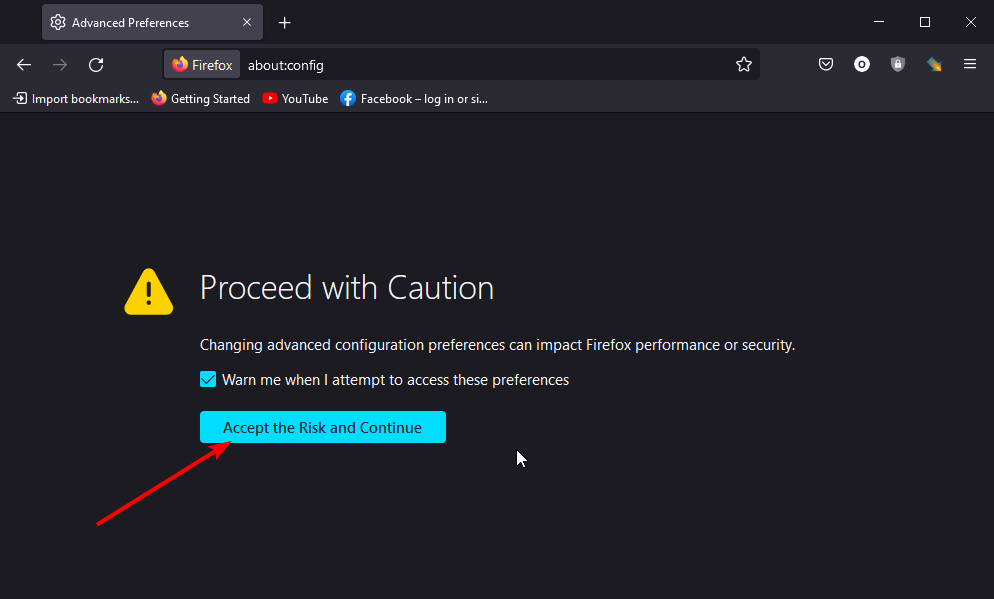
- Tips Javascript meklēšanas lodziņā, pēc tam veiciet dubultklikšķi, līdz tas kļūst par taisnība.
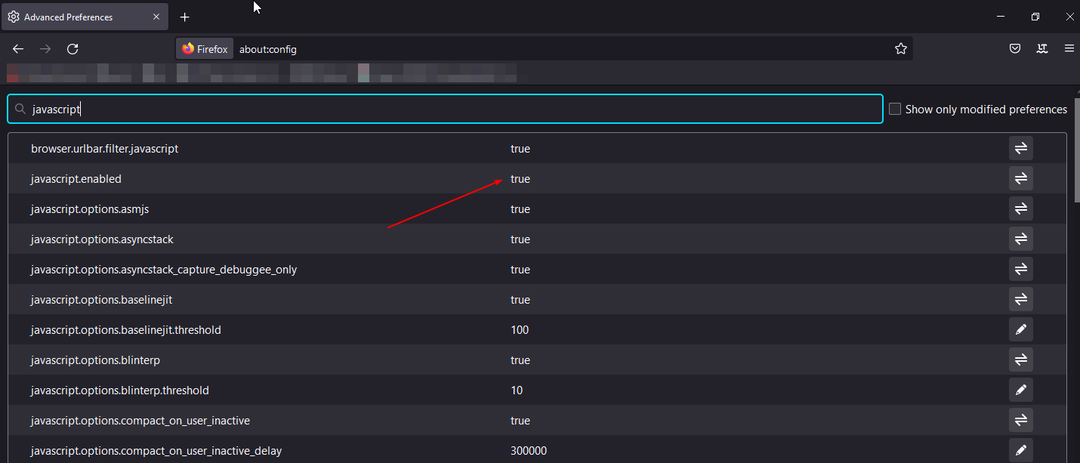
Ja esat izmēģinājis visus risinājumus, bet notikumu uztvērējs joprojām nedarbojas pārlūkprogrammā Firefox, mēģiniet izmantot citu pārlūkprogrammu. Ja notikums darbojas vienā pārlūkprogrammā, bet ne citā, tā var būt problēma ar to, kā pārlūkprogramma apstrādā notikumus vai kā tā atveido jūsu lapu.
Varat arī mēģināt lietot kodu rakstīšanas programmatūra lai palīdzētu jums viegli paveikt darbu un samazinātu kļūdas.
Paziņojiet mums par jebkādām papildu domām par šo tēmu tālāk esošajā komentāru sadaļā.
 Vai joprojām ir problēmas?Labojiet tos, izmantojot šo rīku:
Vai joprojām ir problēmas?Labojiet tos, izmantojot šo rīku:
- Lejupielādējiet šo datora labošanas rīku vietnē TrustPilot.com novērtēts kā lieliski (lejupielāde sākas šajā lapā).
- Klikšķis Sākt skenēšanu lai atrastu Windows problēmas, kas varētu izraisīt datora problēmas.
- Klikšķis Remontēt visu lai novērstu problēmas ar patentētajām tehnoloģijām (Ekskluzīva atlaide mūsu lasītājiem).
Restoro ir lejupielādējis 0 lasītāji šomēnes.
![Šai vietnei nevar piekļūt: visas pārlūkprogrammas [Pilnīga rokasgrāmata] [Chrome rokasgrāmata]](/f/bf317e62de5b56be719956e9ebc429c4.png?width=300&height=460)

